Comment faire un graphique linéaire dans Excel

Excel propose une variété de graphiques comme moyen de projection des données. Chaque graphique a ses propres spécialités, il est donc plus logique d'afficher les données avec le bon graphique.

Vous souhaitez récupérer ou mettre à jour certains enregistrements de votre base de données Microsoft Access ? Les requêtes dans Access peuvent vous aider à le faire. Les requêtes vous permettent de récupérer, mettre à jour et supprimer des enregistrements dans vos tables à l'aide de critères personnalisés.
Vous pouvez définir vous-même ces critères personnalisés. Lorsque les enregistrements de vos tables correspondent à vos critères, l'action spécifiée dans votre requête est exécutée.
Il existe plusieurs types de requêtes que vous pouvez utiliser dans Microsoft Access. Nous montrons ici comment vous pouvez créer ces requêtes dans Access.
Comme son nom l'indique, une requête Sélection dans Access vous permet de sélectionner et de récupérer certains enregistrements de vos tables. Vous pouvez spécifier une condition personnalisée et Access récupérera uniquement les enregistrements correspondant à cette condition.
Connexe: Comment écrire des requêtes SQL Microsoft Access à partir de zéro
Avant de créer une requête, vous devez avoir une table dans votre base de données. Une fois que vous avez créé et rempli une table avec des données, vous pouvez exécuter une requête comme suit :
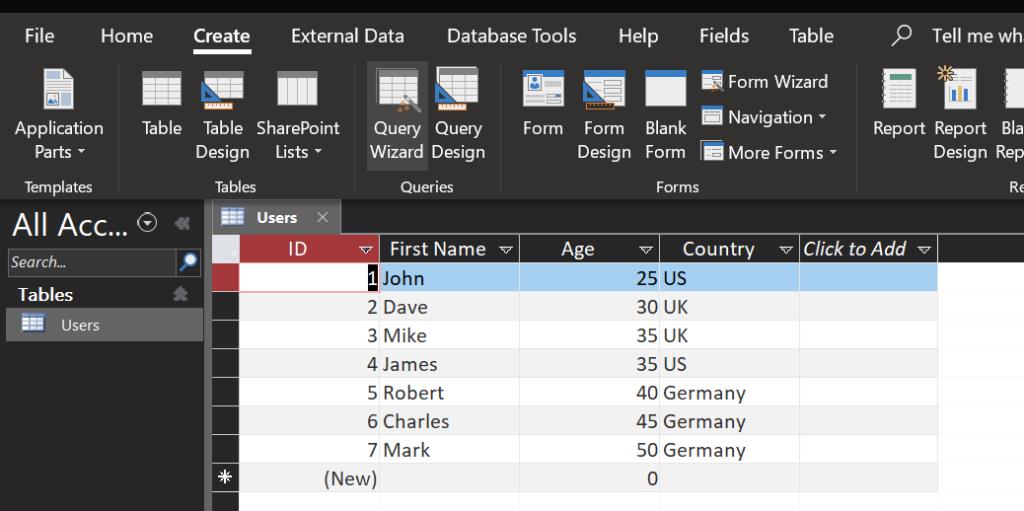
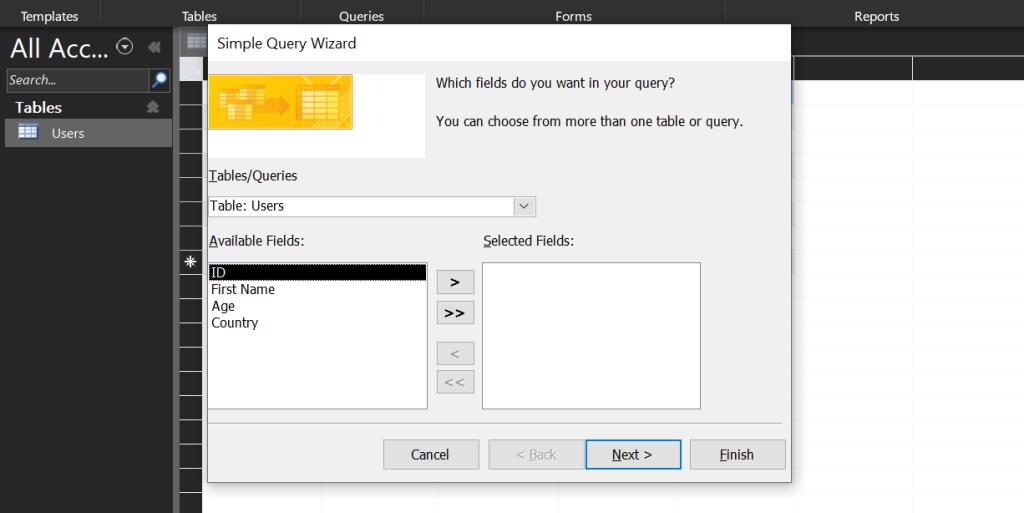
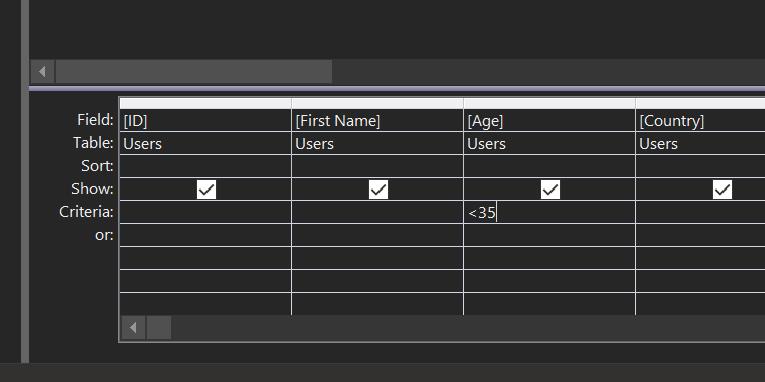
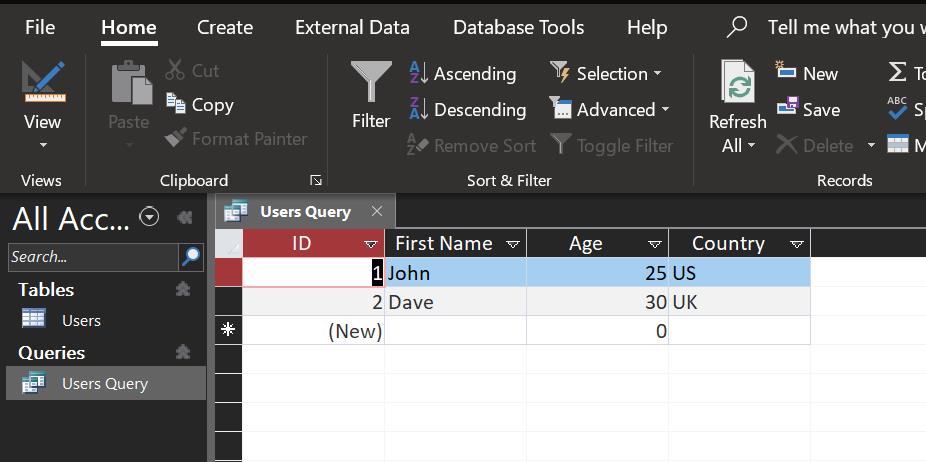
Une requête de mise à jour ressemble beaucoup à une requête de sélection, mais celle-ci modifie les enregistrements de votre table. Cette requête modifie et met à jour les enregistrements de vos tables à l'aide de vos critères personnalisés.
Par exemple, si vous souhaitez remplacer le pays de tous vos utilisateurs en Allemagne par les États-Unis, vous pouvez créer un critère personnalisé qui recherche automatiquement les enregistrements requis et les met à jour pour vous.
Voici comment créer une requête de mise à jour dans Access :
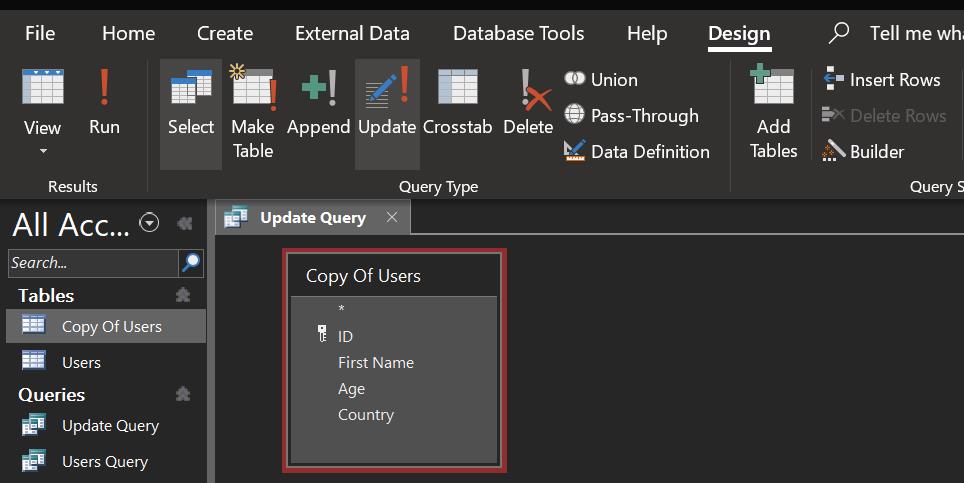
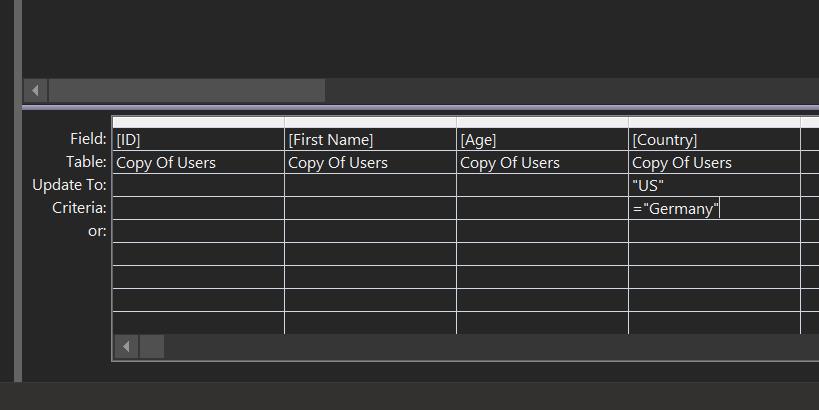
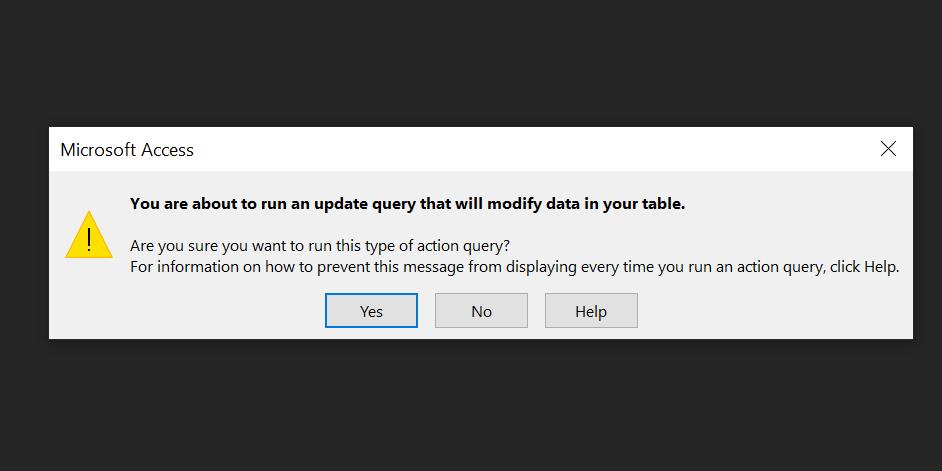
Si vous souhaitez supprimer certains enregistrements de vos tables, une requête Supprimer peut vous aider à le faire. Cette requête supprime les lignes de vos tables qui correspondent aux critères donnés. Vous êtes libre d'utiliser les critères de votre choix.
Gardez à l'esprit que vous ne pouvez pas restaurer les enregistrements une fois qu'ils sont supprimés. Par conséquent, conservez une sauvegarde de votre base de données avant d'exécuter une requête Supprimer. Si vous ne savez pas comment sauvegarder quelque chose, il vaut la peine de lire l'article d'assistance Microsoft sur le processus de sauvegarde et de restauration .
Voici comment créer la requête :
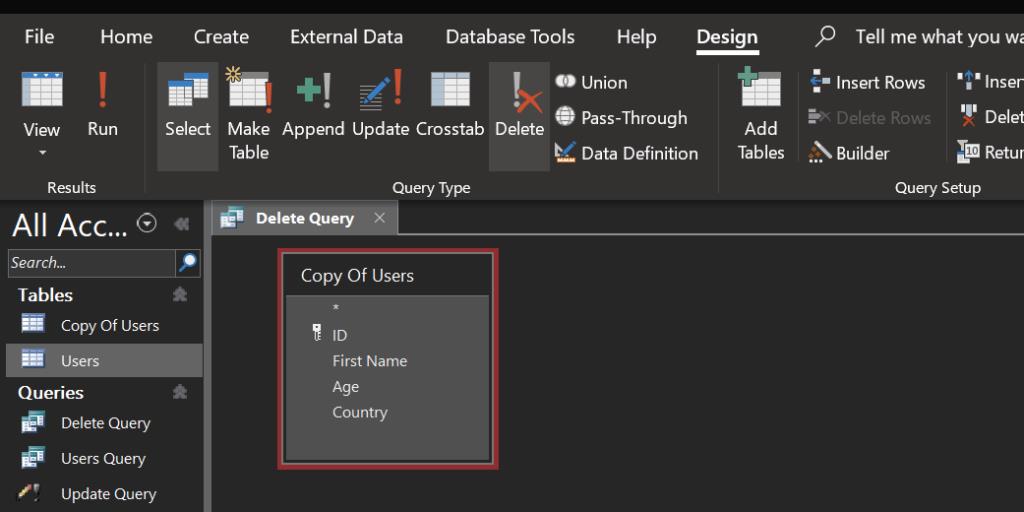

Une requête Créer une table crée une nouvelle table à partir des données filtrées de vos tables existantes. Si vous avez plusieurs tables et que vous souhaitez récupérer certains enregistrements de ces tables et créer une nouvelle table, c'est la requête que vous pouvez utiliser.
Vous pouvez également utiliser cette requête avec une seule base de données de table.
Voici comment créer une requête Créer une table dans Access :
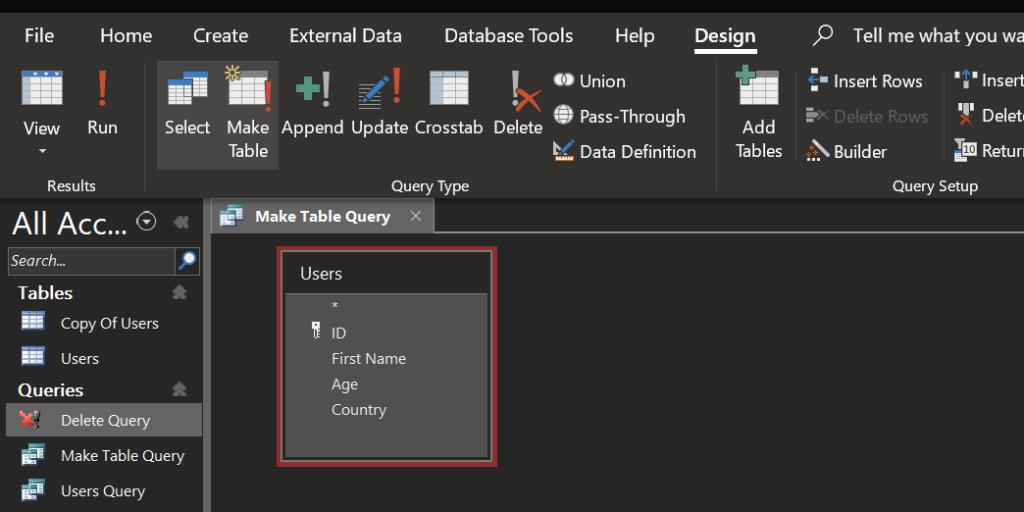
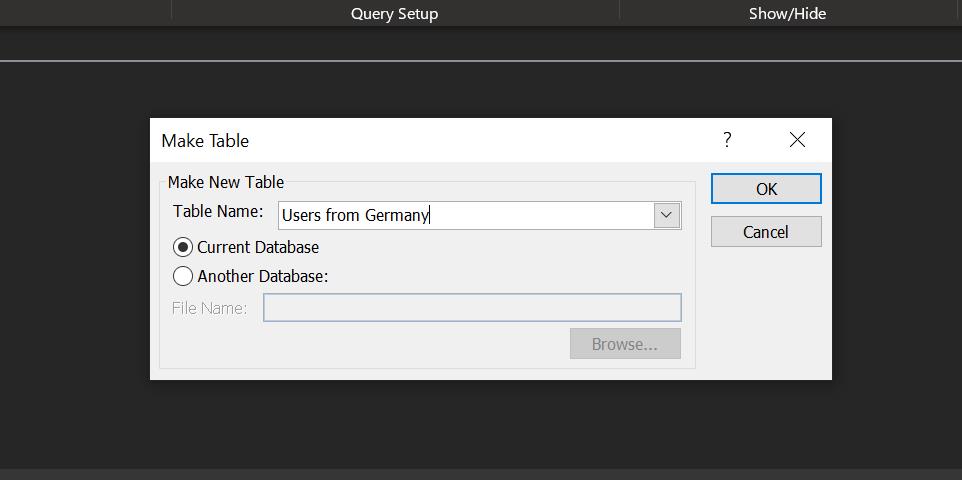
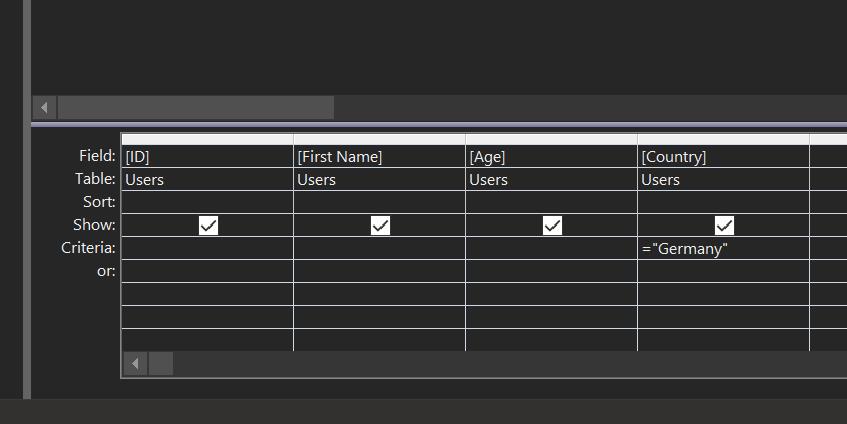
Si vous avez des milliers d'enregistrements dans vos tables et que vous avez du mal à extraire certains enregistrements, les requêtes peuvent vous aider à trouver facilement les enregistrements dont vous avez besoin et même à effectuer des actions sur eux.
Si vous cherchez à ajouter plus de données à vos tables, Forms in Access est un moyen simple de le faire. Un formulaire vous aide à saisir de nouvelles données dans vos tableaux en vous permettant de vous concentrer sur une entrée à la fois. Cela permet d'éliminer la possibilité de modifier accidentellement d'autres enregistrements dans vos tables.
Excel propose une variété de graphiques comme moyen de projection des données. Chaque graphique a ses propres spécialités, il est donc plus logique d'afficher les données avec le bon graphique.
Il y a eu une tendance à la hausse du nombre de personnes travaillant à domicile ou étudiant à distance. Cela a entraîné une croissance significative des plateformes d'apprentissage en ligne et des cours qu'elles proposent.
Le suivi des modifications sur vos feuilles de calcul Excel facilite la mise à jour ou la révision de votre fichier par d'autres personnes. Il est également utile lorsque vous souhaitez garder une trace de toutes les modifications qui y ont été apportées. La commande de suivi des modifications est facile à trouver dans l'onglet Révision des anciennes versions de Microsoft Excel. Cependant, vous et votre équipe pouvez avoir des difficultés à les configurer sur des versions plus récentes.
Besoin d'enregistrer un e-mail Outlook au format PDF mais vous ne savez pas comment ? Ce n'est pas aussi évident que vous pourriez le penser, mais c'est toujours facile à faire une fois que vous savez comment.
Google a fait des progrès significatifs en matière de collaboration sur le lieu de travail, pas seulement dans les moteurs de recherche. L'entreprise propose plusieurs applications et fonctionnalités que les équipes peuvent utiliser pour améliorer leur flux de travail, dont beaucoup sont faciles à intégrer à d'autres applications.
Si vous utilisez beaucoup Excel, vous avez probablement utilisé assez souvent les fonctions de RECHERCHE. Si vous n'êtes pas familier, la fonction RECHERCHE est utilisée pour rechercher dans une seule ligne ou colonne pour trouver une valeur spécifique dans une autre ligne ou colonne.
Chaque jour, des milliards d'e-mails sont envoyés et reçus. Commencer votre e-mail de la bonne manière peut aider votre message à se démarquer et peut établir un bon ton pour votre e-mail.
Les pigistes peuvent désormais trouver des projets de travail sur LinkedIn. Le réseau social professionnel populaire offre aux professionnels des opportunités de trouver du travail sur sa plate-forme, allant au-delà de la simple fourniture d'outils pour faire connaître leurs compétences et leur expérience.
OneNote est l'application de prise de notes incontournable pour les utilisateurs de Windows. Avec de nouvelles mises à jour, il est désormais riche en fonctionnalités et possède une interface améliorée. Cependant, ce n'est pas sans erreur. Fréquemment, vous pouvez voir une mauvaise synchronisation dans l'application, des fichiers qui ne s'ouvrent pas du tout ou des fichiers ouverts en lecture seule.
Pendant des années, Grammarly a dominé le marché des éditeurs de grammaire. C'est l'un des meilleurs outils que vous puissiez obtenir en tant qu'écrivain. Cependant, Microsoft a recherché l'opportunité et a publié Microsoft Editor comme alternative pour les utilisateurs d'Office 365.
Lorsque vous avez trop de projets dans votre assiette, il peut être difficile de rester organisé et informé. Un outil de gestion de portefeuille de projets vous évite la tâche fastidieuse d'examiner chaque projet séparément. Il facilite le processus de révision en affichant tous les enregistrements importants en un seul endroit.
Cette application de gestion de tâches, de projets et d'équipes possède des fonctionnalités intéressantes que vous pouvez appliquer dans votre vie pour plus de commodité. Ses cas d'utilisation personnels ad hoc ajoutent de la valeur à votre abonnement ClickUp. Des recettes de cuisine aux publications sur les réseaux sociaux, vous pouvez appliquer ClickUp dans de nombreux espaces.
De plus en plus de personnes travaillent à domicile. Cela semble génial au début : vous pouvez travailler dans votre peignoir, passer plus de temps avec les enfants et garder vos propres heures. Mais il a aussi ses inconvénients.
Il existe de nombreuses applications sur le marché qui vous aident à devenir plus productif. Certains sont gratuits, tandis que d'autres sont payants. Malgré tout cela, vous ne pouvez pas en tirer grand-chose. Certains sont tout simplement trop techniques, tandis que d'autres sont trop simples.
Indiquer votre âge en années ? Cela peut sembler simple, mais cela peut vous prendre au dépourvu. De même, donner votre âge précis à partir de votre date de naissance demande encore plus de réflexion.
La seule chose que vous devriez apprendre sur Asana est de savoir comment utiliser les projets pour augmenter la productivité de votre équipe. Avec la gestion de projet Asana, vous pouvez éviter les feuilles de calcul obsolètes, les longs fils de discussion par e-mail et les longues réunions qui répètent les mêmes informations.
Le monde des affaires a radicalement changé au cours du 21e siècle, et aujourd'hui, il n'est pas rare de voir des équipes réparties sur plusieurs sites. De plus, les entreprises ont généralement plusieurs projets en cours, ce qui rend tout suivi difficile.
L'archivage des e-mails est l'un des meilleurs moyens de désencombrer votre boîte de réception. Si vous voulez le faire dans Outlook, vous avez de la chance. Outlook pour le web et Outlook pour le bureau vous permettent d'archiver facilement vos e-mails.
De nos jours, vous pouvez utiliser pratiquement n'importe quel appareil intelligent pour ouvrir et lire des fichiers et des livres électroniques. Cependant, rien ne vaut les appareils Kindle comme étant l'appareil idéal pour lire des livres électroniques.
Un logo doit être pertinent et accrocheur car il aide à établir le lien entre la marque et les clients. C'est souvent le centre d'une stratégie de marque qui nécessite de la créativité, des compétences en conception et une exécution compétente. Les entreprises sont prêtes à payer généreusement pour un logo efficace. Par conséquent, la conception de logo est devenue une option lucrative de travail indépendant ou d'activité secondaire.
Excel propose une variété de graphiques comme moyen de projection des données. Chaque graphique a ses propres spécialités, il est donc plus logique d'afficher les données avec le bon graphique.
Il y a eu une tendance à la hausse du nombre de personnes travaillant à domicile ou étudiant à distance. Cela a entraîné une croissance significative des plateformes d'apprentissage en ligne et des cours qu'elles proposent.
Le suivi des modifications sur vos feuilles de calcul Excel facilite la mise à jour ou la révision de votre fichier par d'autres personnes. Il est également utile lorsque vous souhaitez garder une trace de toutes les modifications qui y ont été apportées. La commande de suivi des modifications est facile à trouver dans l'onglet Révision des anciennes versions de Microsoft Excel. Cependant, vous et votre équipe pouvez avoir des difficultés à les configurer sur des versions plus récentes.
Besoin d'enregistrer un e-mail Outlook au format PDF mais vous ne savez pas comment ? Ce n'est pas aussi évident que vous pourriez le penser, mais c'est toujours facile à faire une fois que vous savez comment.
Google a fait des progrès significatifs en matière de collaboration sur le lieu de travail, pas seulement dans les moteurs de recherche. L'entreprise propose plusieurs applications et fonctionnalités que les équipes peuvent utiliser pour améliorer leur flux de travail, dont beaucoup sont faciles à intégrer à d'autres applications.
Si vous utilisez beaucoup Excel, vous avez probablement utilisé assez souvent les fonctions de RECHERCHE. Si vous n'êtes pas familier, la fonction RECHERCHE est utilisée pour rechercher dans une seule ligne ou colonne pour trouver une valeur spécifique dans une autre ligne ou colonne.
Chaque jour, des milliards d'e-mails sont envoyés et reçus. Commencer votre e-mail de la bonne manière peut aider votre message à se démarquer et peut établir un bon ton pour votre e-mail.
Les pigistes peuvent désormais trouver des projets de travail sur LinkedIn. Le réseau social professionnel populaire offre aux professionnels des opportunités de trouver du travail sur sa plate-forme, allant au-delà de la simple fourniture d'outils pour faire connaître leurs compétences et leur expérience.
Pendant des années, Grammarly a dominé le marché des éditeurs de grammaire. C'est l'un des meilleurs outils que vous puissiez obtenir en tant qu'écrivain. Cependant, Microsoft a recherché l'opportunité et a publié Microsoft Editor comme alternative pour les utilisateurs d'Office 365.
Lorsque vous avez trop de projets dans votre assiette, il peut être difficile de rester organisé et informé. Un outil de gestion de portefeuille de projets vous évite la tâche fastidieuse d'examiner chaque projet séparément. Il facilite le processus de révision en affichant tous les enregistrements importants en un seul endroit.


















